Steamアカウントにサインインできません。どうすればよいですか?
 良い一日!
良い一日!
Steamの仕事についての質問は非常に人気があり、さまざまな連絡先を通じて2回以上(2回ではなく?)受け取っています。たぶんそれは正しいです:結局のところ、ゲームは時間を離れている間だけでなく、ストレスを和らげ、落ち着かせ、新しい知人を作るのにも役立ちます。
この投稿では、Steamアカウントにログインするときに発生する最も一般的な問題をリストします。それらを確認し、簡単な推奨事項に従った後、アカウントが復元される可能性が高くなります。
私は究極の真実であるふりをしていないことに注意し、推奨事項を批判的に受け止めます。さらに、私は自分自身をSteamの頻繁なゲストと呼ぶことはできません(したがって、いくつかの新しいニュアンスについてすべてを知っているとは限りません)...
理由とあなたがそれらで何ができるかについて今...
*
Steamが利用できない可能性のある理由
パスワードとログインについて一言
それで、私は基礎から始めたいです!80÷90%のケースで、パスワードとログインが正しくないために、入り口に問題が発生しています。さらに、多くのユーザーは、ログイン情報が一枚の紙に書かれているため、正確に正しいと主張しています?...
ここですぐに発言します。次の理由により、入力データが正しくない可能性があります。
- 間違ったレイアウト(レイアウトを自動的に変更するユーティリティがある場合にも注意してください。パスワードを入力すると簡単に変更できます)。
- キャップロックキーが押されたため。
- スペースの「出現」(パスワード入力行の最初または最後)が原因です。
または、最初にメモ帳にパスワードを入力してみて、すべての文字を確認してください。次に、それを選択し、コピーしてSteamの「パスワード」行に貼り付けます。
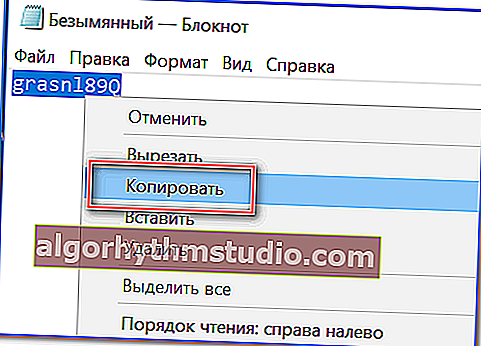
メモ帳にランダムに入力されたパスワード
上記がアカウントへのログインに役立たなかった場合は、スペシャルを使用してください。「アカウントを入力できません...」ボタン。以下のスクリーンショットを参照してください。
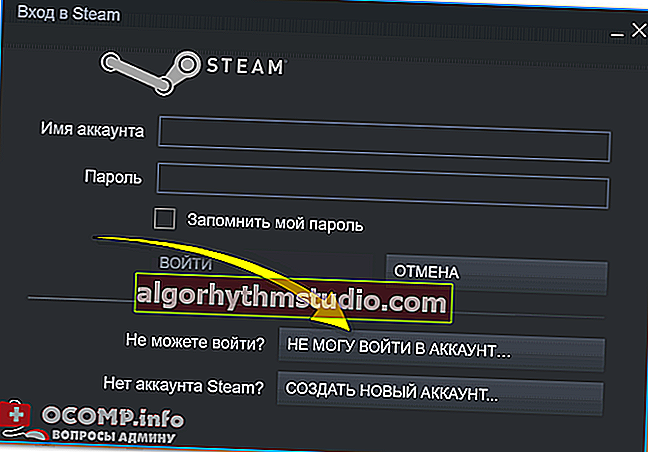
Steamアカウントにログインできません
次に、Steamはいくつかの異なるイベントオプションから何かを選択することを提案します。ほとんどの場合、パスワードを忘れた場合、または突然機能しなくなった場合は、最初のリンク「Steamアカウントの名前またはパスワードを覚えていません」をクリックするだけです。
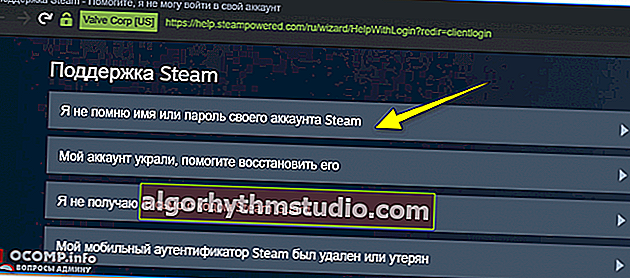
ユーザー名とパスワードを忘れた
次に、電子メール、電話番号、またはログインを入力します。
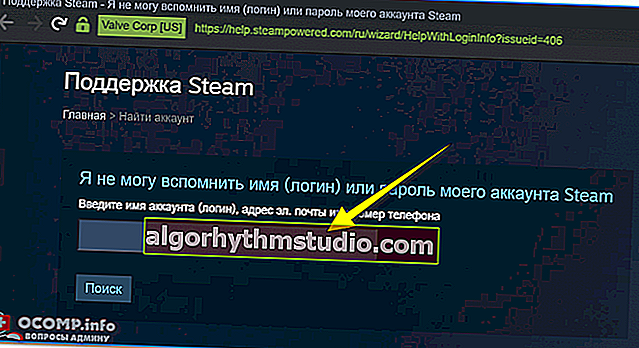
名前、メールまたは電話番号
次に、サービスはあなたのために新しいパスワードを作成することを提案します。一般的に、すべてが非常にシンプルで高速です。
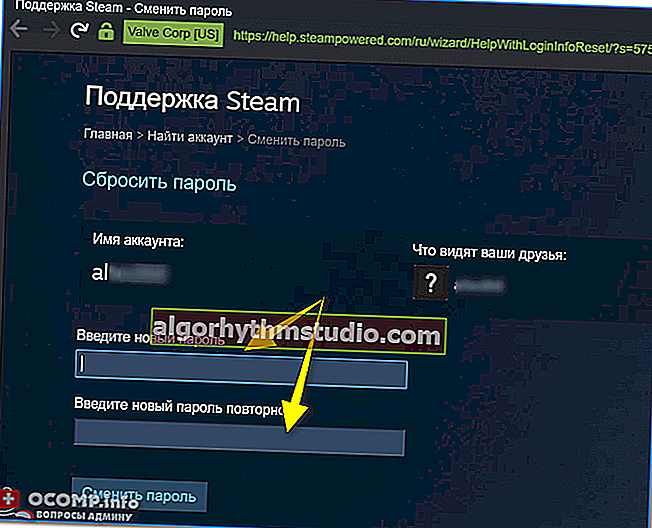
新しいパスワードの入力
インターネットの可用性を確認してください
私が注意を向けざるを得ない2番目のポイントは、インターネット接続の安定性(そして一般的にはその可用性)です。トレイに注意してください(ネットワークアイコンは通常、サウンドアイコン、レイアウトの横にあります)。(以下の例のように)赤い十字や黄色の感嘆符が点灯していてはなりません。

エラーの例:Wi-Fiアイコンにカーソルを合わせると、Windowsは接続がインターネットにアクセスできないことを報告します...
アイコンですべてが順調に進んでいる場合は、インターネット接続の安定性、現在の速度を確認します(15〜20 Kb / s未満の場合、Steamがひどく遅くなり、ロードされるのを待たない場合があります)。
これは、特別なサービスの助けを借りて行うのが最善です。たとえば、サービス://beta.speedtest.net/ruは、非常に優れた安定性と品質を示しています(以下の作業の画面を参照してください)。
助けるために!インターネットの速度をテストするための最高のサービス-// ocomp.info/kak-uznat-skorost-interneta.html

beta.speedtest.net/enの結果
テスト中は、ダウンロードとアップロードの速度に注意してください。高品質の*ネットワーク操作を行うには、速度を2〜3Mbps以上にする必要があります...
蒸気プロセスが凍結している(応答していない)
場合によっては、Steamを起動した後、何も起こらないことがあります(何も開かなかったかのように)。ほとんどの場合、この場合、Steamプロセスは単にスタックします(そして、再起動して再度開こうとするまで、問題は解決できません...)。
システムで実行中のすべてのプロセスを表示するには、タスクマネージャーを開く必要があります(ボタンCtrl + Shift + EscまたはCtrl + Alt + Delの組み合わせ)。次に、 [プロセス]タブに移動し、アプリケーションを名前で並べ替えて、Steamの前([ステータス]列)に[応答していません]というフレーズが点灯しているかどうかを確認します。
プロセスを閉じるには:マウスの右ボタンでプロセスをクリックし、ポップアップメニューから[タスクの終了]を選択します。(下のスクリーンショットの例を参照してください)。
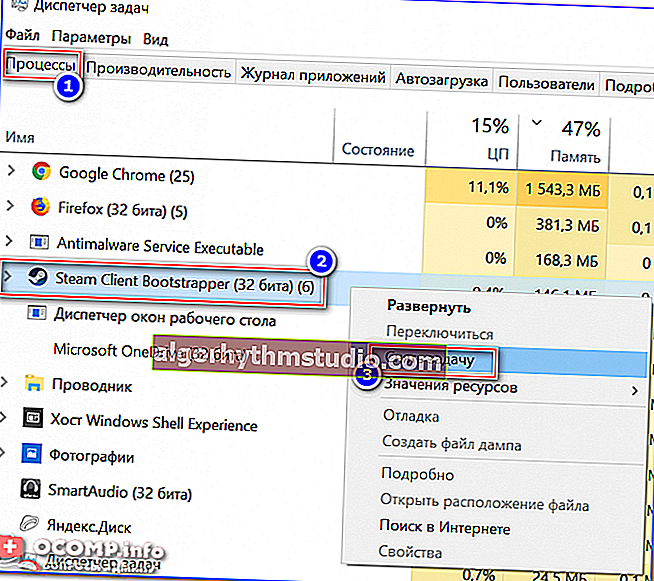
タスクマネージャー-スチーム-タスクの削除
ファイアウォールまたはアンチウイルスによるSteamのブロック
最近のファイアウォールは通常、Steamをブロックせず、ネットワークへのアクセスを許可します。ただし、セキュリティ設定と設定されたポリシーに大きく依存します(特に、組み込みのWindowsファイアウォールについてではなく、サードパーティ製品について話している場合)。
アンチウイルスをインストールしている場合は、テスト中にしばらく(15〜30分)無効にしてみてください。最新のアンチウイルスがこれを簡単に行えるようにするため、たとえば、トレイのアイコンをクリックしてAvastを無効にすることができます...

Avastアンチウイルスを1時間無効にします
次に、Steamを起動して、その動作を確認してください。
SteamがWindowsファイアウォールでブロックされているかどうかを確認するには(サードパーティのアンチウイルスソフトウェアがインストールされていない場合はアクティブになります)、コントロールパネルの[システムとセキュリティ]セクションの[ WindowsDefenderファイアウォール]タブを開く必要があります。以下のスクリーンショットを参照してください。
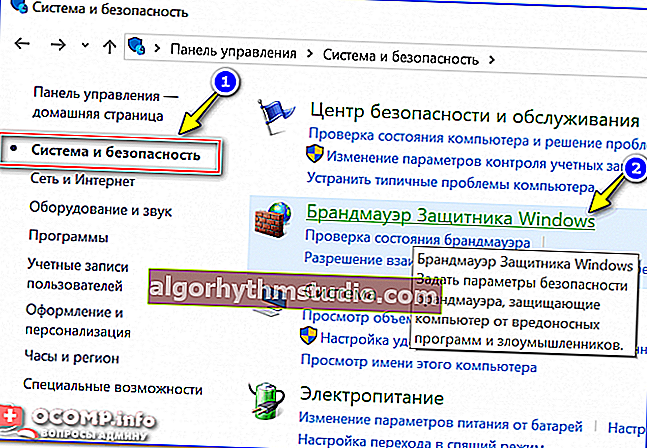
WindowsDefenderファイアウォール
次に、左側のメニューで、[Windows DefenderFirewallのアプリケーションまたはコンポーネントとの対話を許可する]リンクに移動します。
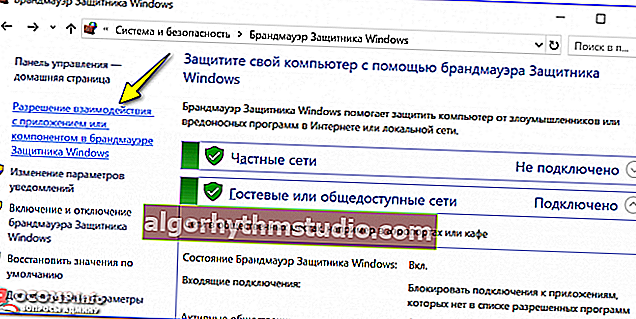
相互作用を許可する..。
アプリケーションの大規模なリストが目の前に開くはずです。その中で、Steamを見つけて、プライベートネットワークとパブリックネットワークへのアクセスボックスがチェックされているかどうかを確認する必要があります。理想的には、下のスクリーンショットの私のものと同じように見えるはずです。
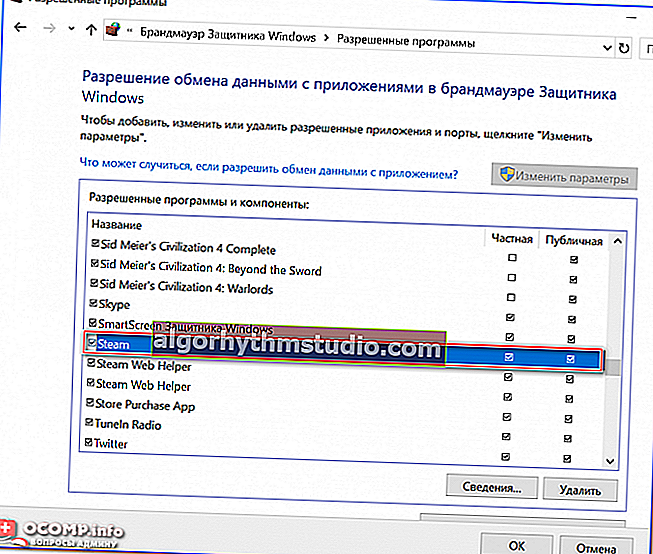
Steam-ファイアウォールで許可されている通信です
一部のSteamファイルが削除または破損しています
場合によっては、たとえば、ウイルス感染(または誤ったインストール/削除)中に、一部のSteamファイルが削除または破損することがあります。もちろん、Steamは多くのファイルの整合性をチェックし、必要に応じてそれらを再度ダウンロードします。ただし、これはすべてのファイルで機能するわけではありません...
したがって、上記のすべてが役に立たなかった場合は、Steamを完全にアンインストールして再インストールすることをお勧めします。
備考:Steamを完全に削除するには、スペシャルを使用するのが最善です。IObit Uninstallerユーティリティは、古いプログラムファイルのディスクをクリーンアップするだけでなく、システムレジストリもクリーンアップするのに役立ちます(以下の画面を参照)。
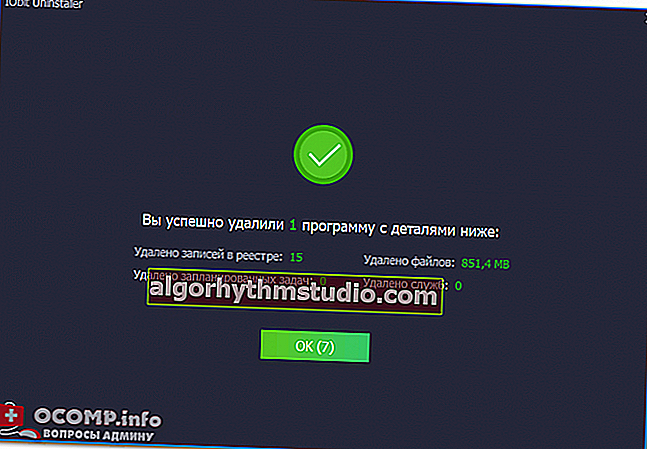
IObit Uninstaller-プログラムが削除されただけでなく、レジストリエントリ、一時ファイルなども削除されました。
ちなみに、Steamインストールファイルに注意してください-公式ウェブサイト//store.steampowered.com/?l=russianから再度ダウンロードすることをお勧めします(ウィンドウの上部、右側にあるインストールリンクを探してください)。

バルブコーポレーションのウェブサイト
ルーター設定が正しくない
Wi-Fiルーターがインストールされている場合、一部の設定がSteamの通常の動作をブロックする可能性があることに注意してください(さらに、これはプログラムのドキュメントに規定されています)。
したがって、ルーター設定で次のパラメーターを確認してください(Steamテスト中にそれらを無効にしてください)。
- 接続状態の確認;
- 動的パケットフィルタリング。
- サービス品質(QoS);
- UPnP。
助けるために!ルーターの設定を入力する方法-// ocomp.info/kak-zayti-v-nastroyki-routera.html
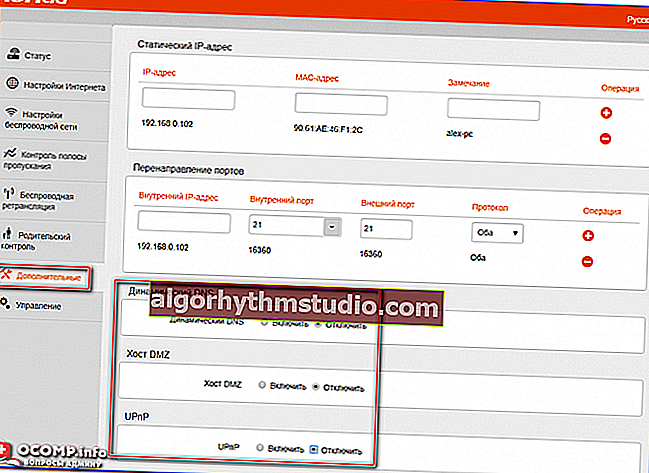
ルーター設定-追加-UPnPを無効にする
さらに、Steamにログインしてコンテンツをダウンロードするには、開いているポートが必要であることに注意してください(公式要件へのリンク)。
- HTTP(TCPポート80)およびHTTPS(443);
- UDPポート27015〜27030
- TCPポート27015〜27030。
この手順からポートを転送(または開く)する方法を学ぶことができます-// ocomp.info/kak-probrosit-portyi-na-routere.html
PS
上記のすべてが役に立たなかった場合は、アカウントが盗まれた(ハッキングされた)か、ブロックされた可能性があります。アカウントについて覚えていることをすべて詳しく説明して、Steamサポートに連絡してみてください(ユーザー名、登録時、ゲームの数、購入したゲームなど)。アカウントが復元される可能性があります(少なくともこれは私の友人の1人の場合でした...?)。
*
同様の問題をなんらかの方法で解決した場合は、コメントにヒントを記入してください。
いいゲームだ!
?





